[실행기] 4Do v1.3.2.4 한글판: 파나소닉 3Do 실행기(에뮬레이터) 및 설명
그외 콘솔/실행기2021. 1. 9. 18:59
반응형
| 실행전 읽어 보기 |
| 아래 프로그램들이 설치 되있지 않으면 에뮬레이터는 정상적으로 실행되지 않습니다. Visual C++ Runtime 2010 www.microsoft.com/download/en/details.aspx?id=5555 Framework .net 4.0 이상 www.microsoft.com/download/en/details.aspx?id=17113 DirectX v9 (고전 게임등을 실행하기위해서는 필수입니다.) www.microsoft.com/download/en/details.aspx?id=35 |
| 에뮬레이터 |
 |
4DO v1.3.2.4-Kor.zip
3.79MB
|
| 아래로 쭈욱 보시면 에뮬레이터 실행 및 설정 하기 설명이 있습니다. |
| 바이오스 설정 하기 |
| 에뮬레이터를 처음 실행하면 바이오스 설정을 해주셔야 합니다. (처음 실행시만 설정) |
 위와 같은 화면이 나오면 선택된 바이오스 롬이 없습니다.를 클릭합니다. |
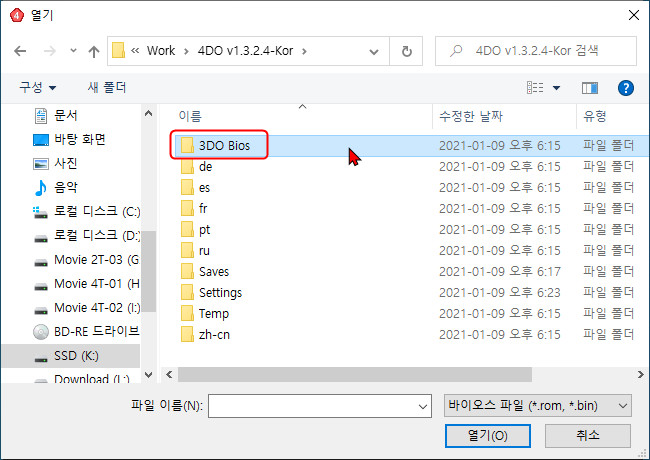 압축 해제한 폴더에 보면 3DO Bios 폴더가 있습니다. 폴더 안으로 들어갑니다. |
 4개의 파일중 아무거나 선택후 열기 클릭을 해주면 됩니다. |
 정상적으로 설정이 완료 되면 위와 같은 화면이 나옵니다. |
| 에뮬레이터 구동(실행) 하기 |
| 1. CD 이미지 자체로 구동 하기 |
| 아래 화면과 같이 에뮬레이터 실행후 파일 > 시디 이미지 코어파일 열기 를 클릭합니다. |
 |
| 시디 이미지 파일이 있는곳으로 폴더 이동후 (*.cue, *.bin) 파일에서 .cue 파일을 선택후 열기를 클릭 합니다. 지원 CD 이미지 (*.cue, *.bin) |
 |
| 아래는 에뮬레이터 구동 화면 입니다. |
 |
| 2. 가상 시디롬 드라이브에 삽입후 실행하기 |
| 에뮬레이터 실행후 아래 화면과 같이 파일 > 디스크 드라이브 열기에서 가상 시디롬에 삽입한 드라이브를 선택하면 에뮬레이터가 구동이 됩니다. |
 |
반응형
'그외 콘솔 > 실행기' 카테고리의 다른 글
| [실행기] BizHawk v2.6 멀티 에뮬레이터 (0) | 2021.01.28 |
|---|---|
| [실행기] FreeDo v1.9 한글판 / Panasonic 3Do 실행기(에뮬레이터) (0) | 2021.01.09 |
| [실행기] FM-Towns / Unz v0.5-L30 / 운즈 FM-Towns 에뮬레이터 (2) | 2021.01.06 |
| Ootake / 에뮬레이터 / PC-Engine 실행기 (0) | 2020.12.26 |
| MagicEngine / PC-Engine 에뮬레이터 (0) | 2020.12.26 |
댓글()













